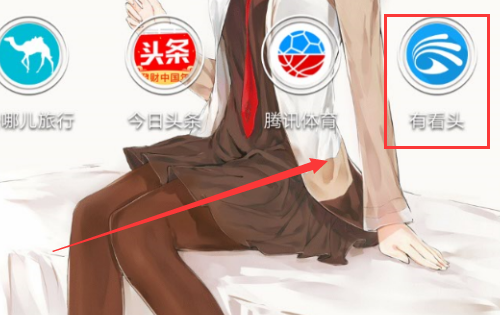现在手机的功能都很强大,我们除了可以利用手机通讯之外,手机还具有很多的功能。我们可以在手机上面听歌、看视频、上网等。这些功能都是离不开网络的,只有有了网络我们才能更好的使用这些功能。如果是直接使用数据流量的话,就会花费很多的钱。现在人们一般都会选择在WiFi下使用这些流量花费很大的功能。下面介绍一下虚拟wifi设置的方法。
虚拟wifi设置方法大全
1.开启windows 7的自带的隐藏功能:虚拟WiFi和SoftAP(即虚拟无线AP),就可以让电脑变成 无线路由 器,实现共享上网,节省网费和路由器购买费。小编亲测通过,比其它软件都方便,稳定,网速好!以操作系统为win7的笔记本或装有无线网卡的台式机作为主机。主机设置如下:以管理员身份运行命令提示符: 开始---在搜索栏输入cmd----右键以管理员身份运行。
2.启用并设定虚拟WiFi网卡:运行命令:netsh wlan set hostednetwork mode=allow ssid=wuminPC key=wuminWiFi (注意:上边命令"ssid"后红字为网络名称,自己随便命名,比如wuminPC可改为MyWiFi等等,自己喜欢怎么命名都行 ,"Key"后边红字为密码,自己随便命名,比如wuminWiFi 可以改为12345678,总之自己命名就可以了,不一定非得这个网络名称,这个密码,密码8位以上最好) 此命令有三个参数,mode:是否启用虚拟WiFi网卡,改为disallow则为禁用。ssid:无线网名称,最好用英文(以wuminPC为例),即要设定的wifi名称。key:无线网密码,八个以上字符(以wuminWiFi为例),即你要设定的wifi密码。
3.然后再打开网络和共享中心--更改适配器设置看看是不是多了一项,若果有多出的这一项Microsoft Virtual WiFi Miniport Adapter,那么说明你前边的设置是正确的。
4.开启成功,网络连接中会多出一个网卡为Microsoft Virtual WiFi Miniport Adapter的无线。为方便起见,将其重命名为虚拟WiFi。若没有,只需更新无线网卡驱动就OK了。
5.设置Internet连接共享:在网络连接窗口中,右键单击已连接到Internet的网络连接,选择属性→共享,勾上允许其他,连接(N)并选择虚拟WiFi。
6.确定之后,提供共享的网卡图标旁会出现共享的字样,表示宽带连接已共享至虚拟WiFi。开启无线网络:继续在命令提示符中运行:netsh wlan start hostednetwork当然可以新建一个记事本文件复制:netsh wlan start hostednetwork 然后另存为:启动WIFI热点.bat下次开机的时候只需要以管理员身份运行就启动了。
7.至此,虚拟WiFi的红叉叉消失,WiFi基站已组建好,主机设置完毕。,iphone,touch,笔记本,带WiFi模块的手机等子机搜索到无线网络wuminPC,输入密码wuminWiFi,就能共享上网啦!网络名称和密码可以按照自己喜欢的写。
虚拟WiFi设置的方法非常简单,最重要的就是我们在打开电脑的时候一定要以管理员的身份进入。然后就需要进入到命令提示符,当然在进入的时候,也是需要以管理员的身份进入的。进入了之后就可以根据文中所说的方法一步步来做了。当我们设置成功了之后,手机就可以接入网络了。这个时候手机上网就不用花费流量了。